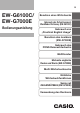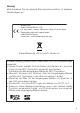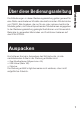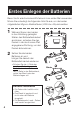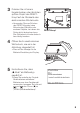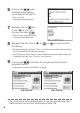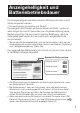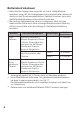G EW-G6100C/ EW-G7000E Bedienungsanleitung Benutzen eines Wörterbuchs Gebrauch des Oxford Learner’s Wordfinder Dictionary (EW-G6100C) Gebrauch von „Practical English Usage“ Benutzen des Lexikons (EW-G7000E) Gebrauch des PONS Reisewörterbuchs Weltliteratur Markante englische Reden und Worte (EW-G7000E) Multi-Wörterbuchsuche Nützliche Wörterbuchfunktionen Spielen mit ZAHLENRÄTSELN (EW-G7000E) Verwendung des Rechners
Wichtig! Bitte bewahren Sie die gesamte Benutzerdokumentation für späteres Nachschlagen auf. Manufacturer: CASIO COMPUTER CO., LTD. 6-2, Hon-machi 1-chome, Shibuya-ku, Tokyo 151-8543, Japan Responsible within the European Union: CASIO EUROPE GmbH Casio-Platz 1, 22848 Norderstedt, Germany (Diese Markierung trifft nur auf EU-Länder zu.) In dieser Anleitung werden nicht in allen Fällen TM- und ®-Markierungen verwendet.
Die Erläuterungen in dieser Bedienungsanleitung gelten generell für eine Reihe verschiedener Modelle der elektronischen Wörterbücher von CASIO. Bei Angaben, die nur für ein oder mehrere bestimmte Modelle gelten, sind die entsprechenden Modellnamen angegeben. In der Bedienungsanleitung gezeigte Illustrationen und ScreenshotBeispiele zu generellen Merkmalen und Funktionen basieren auf dem EW-G7000E.
Batterien • Verwenden Sie ausschließlich Batterien aus der Liste der empfohlenen Batterien (Seite 157). Verwenden Sie keine Batterien, die nicht in der Liste enthalten sind. Die Batterieeigenschaften und Batterien, die nicht den Spezifikationen des elektronischen Wörterbuchs entsprechen, können Betriebsprobleme verursachen oder dazu führen, dass der angegebene Betrieb pro Batterieladung nicht erreicht wird.
Anschluss mittels USBKabel an einen Computer Das dem elektronischen Wörterbuch beiliegende USB-Kabel kann zum Anschluss an einen Computer verwendet werden. Nach dem Anschluss an den Computer erfolgt die Stromversorgung des elektronischen Wörterbuchs über diese USB-Verbindung. Über den USB-Anschluss können Sie Textdateien in das elektronische Wörterbuch übertragen.
Erstes Einlegen der Batterien Bevor Sie Ihr elektronisches Wörterbuch zum ersten Mal verwenden, führen Sie unbedingt die folgenden Schritte aus, um die beiden mitgelieferten Mignon-Alkalibatterien (LR6 bzw. AA) einzusetzen. 1 Während Sie an den beiden in der Abbildung gezeigten Stellen den Batteriefachdeckel andrücken, schieben Sie den Deckel in die durch einen Pfeil angegebene Richtung, um den Deckel abzunehmen.
3 Drücken Sie mit einem Kugelschreiber oder ähnlichen spitzen Objekt den RESETKnopf auf der Rückseite des elektronischen Wörterbuchs. • Verwenden Sie zum Drücken des RESET-Knopfes keine Zahnstocher, Bleistifte oder anderen Objekte, bei denen die Spitze leicht abbrechen kann. Das Wörterbuch könnte dadurch beschädigt werden. 4 RESET-Knopf Öffnen Sie Ihr elektronisches Wörterbuch, wie es in der Abbildung dargestellt ist. • Dies ruft die Anzeige für die Batterie-Einstellung ins Display.
6 Drücken Sie , wenn die Batterie-Einstellung wunschgemäß erfolgt ist. • Dies ruft eine Bestätigungsabfrage auf. 7 Bewegen Sie mit den Cursor (●) zu „Ja“ und drücken Sie dann . • Dies ruft die Anzeige für die Spracheinstellungen auf. 8 Bewegen Sie den Cursor (●) mit Einstellung. und zur gewünschten • Eingeblendete Meldungen, Titel, Icon-Texte und anderer Text werden in der hier gewählten Sprache angezeigt.
Anzeigehelligkeit und Batteriebetriebsdauer Die Anzeigehelligkeit des elektronischen Wörterbuchs kann in fünf Stufen eingestellt werden. • Die werksseitige Voreinstellung ist Stufe 3. Die Helligkeit des Displays wird automatisch auf Stufe 1 gedimmt, wenn länger als circa 30 Sekunden (bei Vorgabeeinstellung) keine Bedienung erfolgt. Danach bewirkt jegliche Betätigung, dass die Anzeigehelligkeit wieder auf die ursprünglich eingestellte Stufe zurückschaltet.
Batteriebetriebsdauer • Wenn Sie die Anzeige über lange Zeit mit hoher Helligkeitsstufe benutzen, lange Zeit die Anzeigebeleuchtung eingeschaltet lassen und häufig von der Sprachausgabefunktion Gebrauch machen, kann dies die Batteriebetriebsdauer entsprechend verkürzen. • Bei niedriger Batterieladung kann es vorkommen, dass sich das elektronische Wörterbuch ohne vorherige Batteriezustand-Warnung plötzlich ausschaltet oder die Anzeige für die Batterie-Einstellung erscheint.
Inhalt Vorbereitung 1 Über diese Bedienungsanleitung ........................................ 1 Auspacken .............................................................................. 1 Batterien .................................................................................. 2 Anschluss mittels USB-Kabel an einen Computer ........... 3 Erstes Einlegen der Batterien .............................................. 4 Anzeigehelligkeit und Batteriebetriebsdauer ....................
Benutzen eines Wörterbuchs 42 Wörterbücher und Funktionen ........................................... 42 Stichwort suchen ................................................................. 47 Aufrufen von Details zu einem Begriff (Idiome, Beispiele, Kommentare) ............................................... 49 Aufrufen von Idiomen ........................................................... 49 Aufrufen von Beispielen und Kommentaren.......................
Gebrauch des PONS Reisewörterbuchs 75 Nachschlagen von Dialogen über Kategorie ................... 75 Nachschlagen von Beispielen (Beispielsuche) ................ 76 Nachschlagen eines Stichworts ........................................ 77 Weltliteratur 79 Lesen eines Werks der Weltliteratur ................................. 79 Markante englische Reden und Worte (EW-G7000E) 80 Anhören von markanten englischen Reden und Worten ................................................................
Favoritenliste ...................................................................... 109 Speichern eines Stichworts in einer Favoritenliste.......... 109 Texthervorhebung aufheben...............................................111 Gespeichertes Stichwort aufrufen, mit Häkchen versehen und löschen ...................................................................113 Namen einer Favoritenliste ändern ....................................117 Gebrauch der Bibliothek ............................................
Referenz 149 Anzeigemeldungen ............................................................ 149 Störungsbeseitigung ......................................................... 151 Rückstellung des elektronischen Wörterbuchs ............ 154 Austauschen der Batterien ............................................... 156 Stromversorgung über einen Computer......................... 160 Technische Daten .............................................................. 162 ■ Allgemeine Anleitung .....................
Merkmale Von allen Wörterbüchern unterstützte nützliche Funktionen ■ Display-Icons Eine Reihe von Display-Icons erscheint links in der Anzeige, wenn während der Wörterbuch- oder Funktionsbenutzung zusätzliche Funktionsschritte verfügbar werden. ■ Sprachausgabefunktion ➜ Siehe Seite 35 Diese Funktion spielt bestimmte englische Begriffe in einer natürlichen muttersprachlichen Stimme ab.
● Rechtschreibprüfung/Grundformsuche ➜ Siehe Seite 101 ■ Verlaufsuche Einleitung Die Rechtschreibprüfung/Grundformsuche zeigt Treffer mit zum eingegebenen Begriff ähnlicher Schreibweise oder Kandidaten für die Grundform des Begriffs an. Um einen jüngst gesuchten Begriff erneut anzuzeigen, wählen Sie diesen einfach aus der Verlaufliste. ■ Sprungsuche ➜ Siehe Seite 102 Ein innerhalb einer Definition oder eines Kommentars erscheinender Begriff kann als Stichwort für eine weitere Suche verwendet werden.
■ Layout-Umschaltung Bei Anzeige von Listen oder Daten (Definition und Kommentar) oder der Treffer aus der Suche nach Idiomen oder Beispielen kann das Display zwischen verschiedenen Anzeigekonfigurationen umgeschaltet werden. ■ Fotobetrachter ➜ Siehe Seite 32 Mit dem Fotobetrachter können Sie die auf einer microSD Speicherkarte gespeicherten Bilder (JPEG-Format) in der Anzeige des elektronischen Wörterbuchs aufrufen.
■ Vorschau zu Beispielen/Kommentaren Beim Recherchieren von Beispielen oder Kommentaren mit der -Taste wird ein Teil des hervorgehobenen Beispiels bzw. Kommentars in der unteren Displayhälfte gezeigt. ■ Durchnummerierte Listeneinträge Bei der Beispielsuche, im Verlauf und bei anderen Listen zeigt das Wörterbuch die Gesamtzahl der Treffer und die Nummer des aktuell anzeigten Gegenstands an. Bezeichnet, dass der markierte Punkt der 8. von insgesamt 101 Gegenständen ist.
Wichtige Vorsichtsmaßregeln Beachten Sie immer die folgenden wichtigen Vorsichtsmaßregeln, wenn Sie Ihr elektronisches Wörterbuch verwenden. • Setzen Sie Ihr elektronisches Wörterbuch niemals einem Feuer aus. • • • • • • • • 18 Anderenfalls könnte die Batterie explodieren, wodurch Brand- und Verletzungsgefahr besteht. Vermeiden Sie extreme Temperaturen. Ordnen Sie Ihr elektronisches Wörterbuch nicht in direktem Sonnenlicht, in der Nähe eines Fensters, in der Nähe einer Heizung usw. an.
• Bei Auftreten von Rauch, ungewöhnlichen Gerüchen, Hitze oder anderen ungewöhnlichen Zuständen ist die Benutzung des elektronischen Wörterbuchs sofort einzustellen, da anderenfalls Brandund Stromschlaggefahr besteht. Führen Sie sofort die folgenden Maßnahmen durch: 1 Schalten Sie den Strom aus. 2 Trennen Sie das USB-Kabel ab. 3 Wenden Sie sich an Ihren Original-Händler oder einen autorisierten CASIO-Kundendienst.
• Sollte jemals aus dem LC-Display austretende Flüssigkeit in Ihren Mund gelangen, spülen Sie sofort Ihren Mund mit Frischwasser aus und wenden Sie sich danach an einen Arzt. • Sollte jemals aus dem LC-Display austretende Flüssigkeit in Ihre Augen oder auf Ihre Haut gelangen, spülen Sie diese sofort für mindestens 15 Minuten mit Frischwasser und wenden Sie sich danach an einen Arzt.
• Schieben Sie den Stecker des USB-Kabels ganz bis zum Anschlag in den USB-Anschluss. • Trennen Sie das USB-Kabel vom USB-Anschluss ab, bevor Sie verreisen oder das Gerät anderweitig längere Zeit nicht benutzen. • Im Falle einer Beschädigung des USB-Kabels oder Steckers wenden Sie sich bitte an Ihren Original-Händler oder die nächste CASIOKundendienststelle. • Fassen Sie das USB-Kabel oder den Stecker nicht mit nassen Händen an, da anderenfalls Brand- und Stromschlaggefahr besteht.
Bezeichnung der Teile Flüssigkristallanzeige (LC-Display) POWER-Taste (Seite 26) Tastatur (Seite 23) Ohrhörerbuchse (Seite 87) Audio-Ausgabeschalter (Seiten 86 und 87) USB-Anschluss (Seite 161) Lautsprecher Batteriefachdeckel (Seiten 4 und 158) RESET-Knopf (Seiten 5 und 154) microSD-Speicherkartenslot/Abdeckung (Seite 125) Öffnen des elektronischen Wörterbuchs Öffnen Sie Ihr elektronisches Wörterbuch, wie es in der Abbildung dargestellt ist.
Allgemeine Anleitung (Die Illustration zeigt das EW-G7000E.) Modustasten Zeichentasten Ć ũ ę Mit dieser Taste können Sie die Stromversorgung ein- oder ausschalten. (Seite 26) Auf jedes Drücken einer Modustaste erscheint die Anfangsanzeige des Wörterbuchs der jeweiligen Tastenbelegung (zwei Wörterbücher über jeder Taste markiert). (Seite 27) Zum Eingeben bestimmter Zeichen (ä, ö, ü, ñ, &, ?, ✽), zum Aufrufen der Anleitungsinformationen etc.
Zum Ausführen einer erweiterten Suche betätigen. (Seiten 96, 99 und 101) Betätigen Sie zum Aufrufen der Anleitungsinformationen und dann diese Taste. (Seite 37) -Icon auf einer Drücken Sie diese Taste, wenn das Wörterbuchanzeige erscheint, um ein Idiom aufzusuchen. (Seite 49) Verwenden Sie diese Tasten, um den Inhalt der Anzeige nach oben oder unten zu scrollen.
Drücken Sie diese Taste bei am Display angezeigter ũ Listenanzeige, Definitionsanzeige oder Kommentaranzeige, um die Textgröße zu ändern. (Seite 108) Zum Umschalten der Anzeigesprache und des Anzeigeformats und dann diese Taste drücken. (Seiten 32 und 33) Drücken Sie diese Taste, um einen Begriff in einer muttersprachlichen Stimme ausgeben zu lassen. (Seite 88) Zum Ausgeben eines Begriffs mit einer synthetisch erzeugten und dann diese Taste.
Ein- oder Ausschalten der Stromversorgung Das elektronische Wörterbuch schaltet sich automatisch ein, wenn es geöffnet wird, und automatisch wieder aus, wenn Sie es wieder schließen. ein- und ausschalten. • Sie können den Strom auch mit der Taste • Die Stromversorgung schaltet sich auch ein, wenn Sie eine Modustaste drücken. Nach dem Einschalten erscheint die StichwortEingabeanzeige (Anfangsanzeige) für das gewählte Wörterbuch/den Modus. Auf Drücken von erscheint die MENÜ-Anzeige.
Wahl eines Modus Sie können einen Modus wählen, indem Sie die entsprechende Modustaste betätigen oder die MENÜ-Anzeige verwenden. ■ Modus mit Modustaste wählen Auf jedes Drücken einer Modustaste erscheint die Anfangsanzeige des Wörterbuchs der jeweiligen Tastenbelegung (zwei Wörterbücher über jeder Taste markiert). Grundbedienung Grundbedienung EW-G6100C: EW-G7000E: • Drücken Sie auf und dann auf die Modustaste, um die Anfangsanzeige des zweiten über einer Modustaste markierten Wörterbuchs aufzurufen.
3 4 Verwenden Sie die - und -Cursortasten, um die Markierung an den zu wählenden Modus zu verschieben. Drücken Sie die -Taste. • Dies zeigt die Anfangsanzeige des gewählten Wörterbuchs/Modus an.
• Deutsch Duden Deutsches Universalwörterbuch (Deutsch-Deutsch-Wörterbuch) Duden Das große Fremdwörterbuch (Wörterbuch der Lehnwörter im Deutschen) • Andere PONS Reisewörterbuch Englisch (Englische Dialoge) PONS Reisewörterbuch Französisch (Französische Dialoge) PONS Reisewörterbuch Spanisch (Spanische Dialoge) PONS Reisewörterbuch Italienisch (Italienische Dialoge) 100 works of World Literature (Weltliteratur) • Praktisch Multi-Wörterbuchsuche Multi-Wörterbuchsuche Englisch Taschenrechner Favoritenliste Ei
• Italienisch PONS Kompaktwörterbuch Italienisch (Italienisch-Deutsch-Wörterbuch) PONS Kompaktwörterbuch Italienisch (Deutsch-Italienisch-Wörterbuch) • Deutsch Duden Deutsches Universalwörterbuch (Deutsch-Deutsch-Wörterbuch) Duden Das große Fremdwörterbuch (Wörterbuch der Lehnwörter im Deutschen) Der Grosse Brockhaus in einem Band (Lexikon) • Andere PONS Reisewörterbuch Englisch (Englische Dialoge) PONS Reisewörterbuch Französisch (Französische Dialoge) PONS Reisewörterbuch Spanisch (Spanische Dialoge) PONS
■ Wahl eines Stichwortes oder Anzeigeeintrags durch Drücken einer Zeichentaste Drücken Sie die Zeichentaste für den Buchstaben links von dem zu wählenden Stichwort oder Anzeigeeintrag. Scrollen zwischen den Anzeigen Ein Aufwärtspfeil ( ) oder ein Abwärtspfeil ( ) in der oberen rechten Ecke des Displays zeigt an, dass mehr Anzeigeninhalt darüber oder darunter vorhanden ist. - oder die • Drücken Sie die -Taste, um von einer Anzeige auf die nächste zu scrollen (Scrollen der Seiten).
Betrachten einer Listenanzeige Drücken der bei im Display angezeigter Definitionsanzeige schaltet auf die Listenanzeige der Begriffe um, die den Begriff einschließen, dessen Definition Sie betrachtet hatten. Umschalten des Anzeige-Layouts ■ Ändern der Anzeigesprache Drücken Sie bei angezeigtem MENÜ die -Taste und dann , um wie unten gezeigt durch die verfügbaren Anzeigesprachen zu schalten. Deutsch ➜ Französisch ➜ Italienisch ➜ Spanisch ➜ Englisch ➜ Deutsch ...
■ Umschalten des Datenanzeigeformats Wenn eine Datenanzeige im Display angezeigt ist, kann das und anschließend Anzeigeformat durch Drücken von wie unten gezeigt umgeschaltet werden. Liniert Unliniert Maximale Anzahl von Textzeilen ■ Zentrieren der Listenanzeige beim Suchen nach Idiomen und Beispielen Wenn Sie während der Listenanzeige zu einer Idiom- oder Beispielsuche und anschließend drücken, werden die Idiome bzw.
Erster Begriff Zweiter Begriff Dritter Begriff • Das obige Beispiel zeigt, wie sich die Anzeige nach einer Beispielsuche für „by&the&way“ im Englisch-Englisch-Wörterbuch verändert. • Sie können bis zum dritten Eingabewort zentrieren. • Von bestimmten Inhalten wird das Zentrieren von Idiomen und Beispielen nicht unterstützt.
Gebrauch der Display-Icons Eine Reihe von Display-Icons erscheint links in der Anzeige, wenn während der Wörterbuch- oder Funktionsbenutzung zusätzliche Funktionsschritte verfügbar werden. Die Display-Icons werden wie nachstehend erläutert benutzt. Display-Icons 1 Betätigen Sie , während die Display-Icons links in der Anzeige dargestellt werden. • Der Anzeigefokus schaltet nun auf die Display-Icons um. Das ist die Einstellungsanzeige.
• Die erscheinenden Display-Icons sind je nach gegenwärtiger Funktion und Modus verschieden. Die betreffenden Display-Icon-Vorgänge sind in den Abschnitten aufgeführt, wo der Gebrauch der einzelnen Funktionen erläutert wird. • In der vorliegenden Anleitung werden Vorgänge, die sowohl mit der Tastatur als auch über die Display-Icons ausgeführt werden können, am Beispiel der Tastaturbedienung erklärt. • Die Display-Icons erscheinen nicht auf den folgenden Anzeigen.
Gebrauch der Wörterbuchanleitung Die Informationen der Wörterbuchanleitung zeigen die Wörterbücher/ Modi, die spezifische Sucharten und andere Funktionen unterstützen. Die Anleitung umfasst außerdem Erläuterungen (Konventionen, Gebrauchsweise usw.) für die einzelnen Wörterbücher/Modi. ■ Aufrufen von Wörterbüchern/Modi, die spezifische Sucharten und andere Funktionen unterstützen 1 Betätigen Sie , um die MENÜ-Anzeige aufzurufen. • Falls die Anzeige „Bibliothek“ erscheint, drücken Sie noch einmal auf .
2 Betätigen Sie . und dann • Unter gewissen Modi, darunter der Rechner u.a., ist diese Funktion nicht verfügbar. 3 Verschieben Sie mittels und die Hervorhebung zum gewünschten Anleitungsstichwort und drücken Sie dann auf . • Betätigen Sie schließen.
Verwenden Sie die Tastatur, um alphabetische Zeichen einzugeben. Beispiel: Einzugeben ist das Wort „internet“ Drücken Sie die Tasten der Tastatur, um den Begriff einzugeben. • In diesem Beispiel drücken Sie die folgenden Tasten: Eingabe von Zeichen Eingabe von alphabetischen Zeichen . Eingaberegeln für alphabetische Zeichen • Bitte beachten Sie, dass alphabetische Zeichen ungeachtet der normalen Schreibweise stets als Kleinbuchstaben einzugeben sind.
Eingabe von Ziffern Sie können Zahlen beim Bearbeiten des Namens einer Favoritenliste, im Zahlenrätselmodus und in der Rechneranzeige eingeben. Durch das Aufrufen des Zahlenrätsel- oder Rechnermodus wird die Tastatur automatisch auf eine Zifferneingabetastatur umgeschaltet. Beispiel: Einzugeben ist die Zahl 15 Während der Zahlenrätsel-Modus oder die Rechneranzeige auf dem Display angezeigt wird, drücken Sie die Tasten der Tastatur, um die Ziffern einzugeben.
Korrektur eines Eingabefehlers Sie können jede der folgenden Methoden verwenden, um Eingabefehler zu korrigieren und Eingaben zu modifizieren. ■ Ein Zeichen löschen 1 2 Verschieben Sie den Cursor mit den und CursorTasten zu der Position links von dem zu löschenden Zeichen. Drücken Sie die Cursor -Taste. • Dies löscht das rechts neben der aktuellen Cursorposition befindliche Zeichen.
Wörterbücher und Funktionen Nachstehend sind die verfügbaren Inhalte des elektronischen Wörterbuchs aufgeführt sowie Hinweise, wo Sie weitere Informationen für spezielle Suchwünsche finden. • Die Grundbedienung ist in allen Wörterbüchern nahezu identisch. Etwaige Unterschiede sind in den Erläuterungen zum jeweiligen Wörterbuch beschrieben.
Wörterbuch/ Synonyme DeutschDeutsch FranzösischFranzösisch Französische Synonyme Englische Synonyme*2 Englische Kollokationen*3 Englische Redewendungen Englische Phrasalverben Geschäftsenglisch Britische und Amerikanische Kultur Deutsche Lehnwörter *1 *2 *3 Lateinisches Vokabular und deutsche Entsprechungen Definitionen zu deutschen Begriffen Definitionen zu französischen Begriffen Synonyme zu französischen Begriffen Synonyme zu englischen Begriffen Definitionen zu englischen Begriffen Definitionen zu engli
EW-G7000E Wörterbuch/ Synonyme EnglischEnglisch* EnglischDeutsch DeutschEnglisch FranzösischDeutsch DeutschFranzösisch SpanischDeutsch DeutschSpanisch ItalienischDeutsch DeutschItalienisch 44 Art der Suche Stichwort suchen Schreibweisen oder Grundformen suchen Idiome suchen Beispiele suchen Definitionen zu englischen Begriffen Deutsche Entsprechungen zu englischen Begriffen Englische Entsprechungen zu deutschen Begriffen Deutsche Entsprechungen zu französischen Begriffen Französische Entsprechu
Wörterbuch/ Synonyme DeutschDeutsch Englische Synonyme Englische Redewendungen Englische Phrasalverben Geschäftsenglisch Britische und Amerikanische Kultur Deutsche Lehnwörter Fachwörterbuch Wirtschaft Fachwörterbuch Recht Art der Suche Definitionen zu deutschen Begriffen Synonyme zu englischen Begriffen Definitionen zu englischen Begriffen Definitionen zu englischen Begriffen Definitionen zu englischen Begriffen Definitionen zu englischen Begriffen Definitionen zu deutschen Begriffen Definitionen zu deutschen o
Wörterbuch/ Synonyme Fachwörterbuch Marketing Art der Suche Stichwort suchen Schreibweisen oder Grundformen suchen Idiome suchen Beispiele suchen • Definitionen und deutsche Entsprechungen zu englischen Begriffen • Englische Entsprechungen zu deutschen Begriffen Seite 47 Seite 53 — — * Das Englisch-Englisch-Wörterbuch kann zum Nachschlagen beim Verfassen von Texten für Berichte, Lebensläufe, Briefe, E-Mails und andere Dokumente verwendet werden (Writing Tutor).
Stichwort suchen • Die folgenden Erläuterungen und Screenshots basieren auf dem Wörterbuch Englisch-Englisch. 1 Wählen Sie das gewünschte Wörterbuch (Seite 27). Überzeugen Sie sich, dass „STICHWORT“ hervorgehoben ist. • Zum Eingeben von deutschen Begriffen für die Suche im „Fachwörterbuch Wirtschaft“ und wählen Sie bitte mit „DE-EN“ und gehen Sie dann weiter zu Schritt 2.
3 Stellen Sie die Hervorhebung mit , , und auf den zu suchenden Begriff (Stichwort) und drücken Sie . • Dies zeigt das Ergebnis der Suche an. • Sie können auch nach einem Begriff suchen, dessen genaue Schreibweise Ihnen nicht bekannt ist (Seite 51). , oder erscheint, bedeutet dies, dass zusätzliche Informationen abrufbar sind. Näheres hierzu finden Sie in den nachstehend angegebenen Abschnitten.
Aufrufen von Details zu einem Begriff (Idiome, Beispiele, Kommentare) Wenn im Display das Icon , (Beispiel) oder (Kommentar oder Abbildung) angezeigt wird, bedeutet dies, dass zusätzliche Informationen abrufbar sind. • Die folgenden Erläuterungen und Screenshots basieren auf dem Englisch-Englisch-Wörterbuch. Aufrufen von Idiomen Wenn in der Anzeige angezeigt ist, sind Idiome abrufbar, die den nachgeschlagenen Begriff enthalten. 1 Wenn auf dem Display angezeigt wird, drücken Sie die IDIOM -Taste.
2 Verwenden Sie die -, -, - oder -Taste, um die Markierung an das Idiom zu verschieben, das Sie wählen möchten, und drücken Sie danach die -Taste. • Dadurch wird die Bedeutung des Idioms angezeigt. Aufrufen von Beispielen und Kommentaren Wenn oder in der Anzeige angezeigt ist, bedeutet dies, dass zum angezeigten Begriff Beispiele oder Kommentarinformationen verfügbar sind. 1 Wenn oder auf dem Display angezeigt wird, drücken Sie die -Taste. Dadurch wird hervorgehoben.
Nachschlagen eines Begriffs mit nicht genau bekannter Schreibweise ■ Wenn Sie unsicher über bestimmte Zeichen sind Sie können das Ersatzzeichen (?) anstelle von Zeichen eingeben, wenn Sie wissen, wie viele Buchstaben ein Begriff enthält, aber unsicher über die genaue Schreibweise sind.
3 4 Drücken Sie die -Taste. • Dadurch wird eine Trefferliste der Kandidaten angezeigt, die dem von Ihnen eingegebenen Stichwort am nächsten kommen. Verwenden Sie die -, -, - oder -Taste, um die Markierung an den Begriff zu verschieben, den Sie wählen möchten, und drücken Sie danach die -Taste. • Dadurch wird der Wörterbucheintrag zum Begriff angezeigt. • Sie können bis zu 29 Ersatzzeichen (?) in ein einzelnes Stichwort eingeben.
Rechtschreibprüfung und Grundformsuche (Rechtschreibprüfung/Grundformsuche) • Die folgenden Erläuterungen und Screenshots basieren auf dem Englisch-Englisch-Wörterbuch. • Außer Wörter, die ähnlich wie der eingegebene Begriff geschrieben werden, kann das elektronische Wörterbuch auch Kandidaten für die Grundform (nicht flektierte Form) eines eingegebenen Wortes anzeigen. Dies bedeutet aber nicht zwangsläufig, dass die Kandidaten auch tatsächlich die richtige (nicht flektierte) Grundform des Wortes sind.
4 5 Drücken Sie die -Taste. • Dadurch wird eine Liste der möglichen Rechtschreibungen angezeigt. • Falls keine Begriffe vorhanden sind, die der von Ihnen eingegebenen Rechtschreibung ähnlich sind, erscheint nach einer kurzen Weile die Meldung „Keine Treffer gefunden“ auf dem Display. Danach erlischt die Meldung und es erscheint wieder die Anzeige, von der aus die Rechtschreibprüfung begonnen wurde.
Nachschlagen von Idiomen (Idiomsuche) • Die folgenden Erläuterungen und Screenshots basieren auf dem Englisch-Englisch-Wörterbuch. 1 2 3 Wählen Sie das zu verwendende Wörterbuch (Seite 27). Stellen Sie die Hervorhebung mit und auf „IDIOM“. • Stellen Sie in den Wörterbüchern Italienisch-Deutsch und DeutschItalienisch (EW-G7000E), Spanisch-Deutsch und Deutsch-Spanisch die Markierung auf „BEI&IDM“. • Heben Sie im Englischen Wörterbuch der Phrasal Verbs „PHRASAL VERB“ hervor.
5 Verwenden Sie die -, -, - oder -Taste, um die Markierung an das zu wählende Idiom zu verschieben, und drücken Sie danach die -Taste. • Dadurch wird die Bedeutung des Idioms angezeigt. • Im Englischen Wörterbuch der Phrasal Verbs sind die Bedeutungen der Phrasalverben erläutert. • Sie können keine Ersatzzeichen (?) oder Leerwortzeichen (✽) für diesen Typ von Suche verwenden.
Nachschlagen von Beispielen (Beispielsuche) • Die folgenden Erläuterungen und Screenshots basieren auf dem Englisch-Englisch-Wörterbuch. 1 2 3 Wählen Sie das zu verwendende Wörterbuch (Seite 27). Stellen Sie die Hervorhebung mit und auf „BEISP.“ • Stellen Sie in den Wörterbüchern Italienisch-Deutsch und DeutschItalienisch (EW-G7000E), Spanisch-Deutsch und Deutsch-Spanisch die Markierung auf „BEI&IDM“. Geben Sie die Wörter ein, die in den Beispielen enthalten sein sollen.
5 Stellen Sie die Markierung mit , , und auf das zu wählende Beispiel und drücken Sie dann . • Dies zeigt die Bedeutung des Beispiels an. • Sie können keine Ersatzzeichen (?) oder Leerwortzeichen (✽) für diesen Typ von Suche verwenden.
Aufrufen des Writing Tutor • Der Writing Tutor (Schreibtutor) gibt Auskunft darüber, wie Texte für Berichte, Lebensläufe, Briefe, E-Mails und andere Dokumente zu verfassen sind. Der Writing Tutor ist auf das Englisch-EnglischWörterbuch bezogen. 1 Drücken Sie (EW-G6100C) oder wählen Sie „Oxford Advanced Learner's Dictionary“ in der MENÜ-Anzeige (EWG7000E). 2 Stellen Sie mit und die Markierung auf „Oxford Writing Tutor“ und drücken Sie dann . • Dies zeigt eine Themenliste an.
Nachschlagen eines Schlagworts (Schlagwortsuche) • Die Schlagwortsuche verwendet das englische Synonymwörterbuch (EW-G6100C). 1 Drücken Sie . und dann Kontrollieren Sie, dass „SCHLAGW.“ markiert ist. 2 Geben Sie den nachzuschlagenden englischen Begriff ein. In diesem Beispiel wird „succeed“ nachgeschlagen. Die angezeigte Trefferliste wird bei der Eingabe mit jedem weiteren Buchstaben des Schlagworts aktualisiert.
Suchen von QuasiSynonymen nach Kategorie • Die Kategoriesuche verwendet das englische Synonymwörterbuch (EW-G6100C). 1 Drücken Sie 2 Stellen Sie mit und die Markierung auf „KATEGORIESUCHE“ und drücken Sie dann . 3 Wählen Sie mit und eine Quasi-SynonymKategorie und drücken Sie dann . 4 5 Geben Sie den nachzuschlagenden englischen Begriff ein. und dann . Stellen Sie mit , , und die Markierung auf den zu wählenden englischen Begriff (Schlagwort) und drücken Sie dann .
Suchen nach gebräuchlichen Wortpaaren (Kollokationssuche) • Für die Kollokationssuche wird das englische Kollokationswörterbuch (EW-G6100C) herangezogen. 1 Wählen Sie in der MENÜAnzeige „Oxford Collocations Dictionary“ (Seite 27). 2 3 Stellen Sie die Hervorhebung mit und auf „KOLLOK.“ Geben Sie den zu suchenden Begriff ein. Wenn Sie mehrere Wörter eingeben, trennen Sie diese durch das KaufmannsundZeichen (&). „take“ und „back“ in diesem Beispiel sind also als „take&back“ einzugeben.
6 Stellen Sie die Hervorhebung mit , , und auf die gewünschte Kollokation und drücken Sie . • Dies zeigt die Kollokationen für den Begriff an. • Sie können keine Ersatzzeichen (?) oder Leerwortzeichen (✽) für diesen Typ von Suche verwenden.
Nachschlagen eines Schlagworts (Schlagwortsuche) 1 Wählen Sie in der MENÜAnzeige „Oxford Learner’s Wordfinder Dictionary“ (Seite 27). Vergewissern Sie sich, dass „SCHLAGW.“ hervorgehoben ist. 2 Geben Sie den nachzuschlagenden englischen Begriff ein. In diesem Beispiel wird „enjoy“ nachgeschlagen. Mit jeder Eingabe eines Buchstabens dieses Begriffs wird die Liste von Suchergebnissen weiter konzentriert.
Nachschlagen verwandter Begriffe (Suche verwandter Begriffe) Wählen Sie in der MENÜ-Anzeige „Oxford Learner’s Wordfinder Dictionary“ (Seite 27). 2 3 Heben Sie mittels 4 5 und „VERWANDT“ hervor. Geben Sie den nachzuschlagenden englischen Begriff ein. • Suchen wir zum Beispiel „good&time“. Drücken Sie auf . • Nun erscheint eine Liste verwandter Begriffe. Führen Sie die Markierung mittels , , und zum verwandten englischen Begriff, den Sie wählen wollen, und drücken Sie auf .
Nachschlagen von Beispielen (Beispielsuche) 1 Wählen Sie in der MENÜ-Anzeige „Oxford Learner’s Wordfinder Dictionary“ (Seite 27). 2 Heben Sie mittels 3 Führen Sie die Schritte 3 bis 5 unter „Nachschlagen von Beispielen (Beispielsuche)“ in „Benutzen eines Wörterbuchs“ (Seite 57) aus, um Beispiele nachzuschlagen. und „BEISP.“ hervor. • Sie können keine Ersatzzeichen (?) oder Leerwortzeichen (✽) für diesen Typ von Suche verwenden.
Themensuche 1 Wählen Sie in der MENÜ-Anzeige „Oxford Learner’s Wordfinder Dictionary“ (Seite 27). 2 Heben Sie mittels und „THEMENKREISE“ hervor und drücken Sie auf . • Nun erscheint eine Liste von Themen. 3 Führen Sie die Markierung mittels , , und zum gewünschten Thema und drücken Sie auf . • Nun wird eine Liste von Begriffen angezeigt, die im Themenkreis liegen.
Nachschlagen eines Schlagworts (Schlagwortsuche) 1 Wählen Sie in der MENÜAnzeige „Practical English Usage“ (Seite 27). Vergewissern Sie sich, dass „SCHLAGW.“ hervorgehoben ist. 2 Geben Sie den nachzuschlagenden englischen Begriff ein. In diesem Beispiel wird „too“ nachgeschlagen. Mit jeder Eingabe eines Buchstabens dieses Begriffs wird die Liste von Suchergebnissen weiter konzentriert. 3 Führen Sie die Markierung mittels , , und zum gewünschten englischen Begriff (Schlagwort) und .
4 Führen Sie die Markierung mittels , , und zum gewünschten Gegenstand und drücken Sie auf . • Wiederholen Sie den obigen Schritt so oft wie dies zum Anzeigen einer Erläuterung des englischen Ausdrucks erforderlich ist. Gebrauch von „Practical English Usage“ • Sie können keine Ersatzzeichen (?) oder Leerwortzeichen (✽) für diesen Typ von Suche verwenden.
Themensuche 1 Wählen Sie in der MENÜ-Anzeige „Practical English Usage“ (Seite 27). 2 Heben Sie mittels und „THEMA“ hervor und drücken Sie auf . • Nun erscheint eine Liste von Themen. 3 Führen Sie die Markierung , , und mittels zur gewünschten Themenliste und drücken Sie auf . • Als Beispiel wählen wir hier „verbs, tense and aspect“. 4 Führen Sie die Markierung mittels , , und zum gewünschten Gegenstand und drücken Sie auf .
Gegenstandsuche über Nummer 1 Wählen Sie in der MENÜ-Anzeige „Practical English Usage“ (Seite 27). 2 Heben Sie mittels drücken Sie dann 3 Stellen Sie die Hervorhebung mit , , und auf die zu wählende Gegenstandsnummer und drücken Sie dann . 4 Führen Sie die Markierung mittels , , und gewünschten Gegenstand und drücken Sie auf und . „NUMMERNLISTE“ hervor und zum . • Wiederholen Sie den obigen Schritt so oft wie dies zum Anzeigen einer Erläuterung des englischen Ausdrucks erforderlich ist.
Nachschlagen von Informationen im Lexikon • Sie können Informationen mittels Stichwortsuche und Bildsuche auffinden. • Nachstehend erläutern wir den Vorgang für eine Stichwortsuche. Angaben zum Durchführen einer Bildsuche finden Sie auf Seite 74. 1 Drucken Sie auf dann auf . und Vergewissern Sie sich, dass „STICHWORT“ hervorgehoben ist. 2 Geben Sie den nachzuschlagenden Begriff ein. In diesem Beispiel wird „pol“ gesucht.
3 Stellen Sie die Hervorhebung mit , , und auf den gewünschten Begriff (Stichwort) und drücken Sie . • Dies zeigt das Ergebnis der Suche an. Benutzen des Lexikons (EW-G7000E) • Näheres für den Fall, dass Sie sich über die Schreibweise eines Begriffs nicht sicher sind, finden Sie auf Seite 51.
Verwendung von Bildern bei der Informationssuche (Bildsuche) 1 Drücken Sie auf und dann auf 2 Heben Sie mittels drücken Sie dann und . . „ÜBER BILD SUCHEN“ hervor und • Dies zeigt eine Liste mit Gegenständen an. 3 Führen Sie die Markierung mittels , , , , und zum gewünschten Gegenstand und drücken Sie auf . • Als Beispiel wählen wir hier „Leben und Sport“. • Wiederholen Sie den Schritt so oft wie nötig, um zum gewünschten Bild zu gelangen.
Nachschlagen von Dialogen über Kategorie Das PONS Reisewörterbuch ist in vier Versionen verfügbar: Englisch, Französisch, Spanisch und Italienisch. Im nachstehenden Beispiel zeigen wir, wie man Dialoge in der englischen Version nachschlägt. Mit Ausnahme der Sprachwahl von Schritt 1 der Prozedur sind die Schritte für alle Sprachen gleich. 1 Vergewissern Sie sich, dass „KATEGORIESUCHE“ hervorgehoben ist.
Nachschlagen von Beispielen (Beispielsuche) Das PONS Reisewörterbuch ist in vier Versionen verfügbar: Englisch, Französisch, Spanisch und Italienisch. Im nachstehenden Beispiel zeigen wir, wie man ein Beispiel in der englischen Version nachschlägt. Mit Ausnahme der Sprachwahl von Schritt 1 der Prozedur sind die Schritte für alle Sprachen gleich. 1 Wählen Sie in der MENÜ-Anzeige „PONS Reisewörterbuch Englisch“ (Seite 27). 2 3 Betätigen Sie einmal , um „BEISP.“ hervorzuheben.
Nachschlagen eines Stichworts Das PONS Reisewörterbuch ist in vier Versionen verfügbar: Englisch, Französisch, Spanisch und Italienisch. Im nachstehenden Beispiel zeigen wir, wie man ein englisches Stichwort in der englischen Version nachschlägt. Mit Ausnahme der Sprachwahl von Schritt 1 der Prozedur sind die Schritte für alle Sprachen gleich. 1 2 Wählen Sie in der MENÜ-Anzeige „PONS Reisewörterbuch Englisch“ (Seite 27). Betätigen Sie zweimal , um „EN-DE“ hervorzuheben.
3 Geben Sie den nachzuschlagenden Begriff ein. Als Beispiel wird hier „airport tax“ nachgeschlagen. Mit jeder Eingabe eines Buchstabens dieses Begriffs wird die Liste von Suchergebnissen weiter konzentriert. 4 Führen Sie die Markierung mittels , , und zum gewünschten Begriff (Stichwort) und drücken Sie . auf • Nun erscheint das Ergebnis des Nachschlagens.
Lesen eines Werks der Weltliteratur 1 Wählen Sie in der MENÜAnzeige „100 works of World Literature“ (Seite 27). 2 Führen Sie die Markierung und zur mittels gewünschten Suchmethode und drücken Sie auf . 3 Führen Sie die Markierung mittels und zum gewünschten Gegenstand und drücken Sie auf . Weltliteratur • Nun erscheint eine Liste der Werke. • Wenn Sie „ZULETZT ANGEZEIGTER TITEL“ gewählt haben, erscheint anstelle einer Titelliste der Text des literarischen Werks.
Anhören von markanten englischen Reden und Worten 1 Wählen Sie in der MENÜAnzeige „Remarkable Speeches and Words Ver.3“ (Seite 27). 2 Führen Sie die Markierung mittels und zum gewünschten Gegenstand und drücken Sie auf . • Nun erscheint eine Liste von Reden und Worten. 3 Führen Sie die Markierung mittels und zum gewünschten Gegenstand und drücken Sie auf . • Nun wird der Text der gewählten Rede bzw. des gewählten Wortes angezeigt.
Sie können einen Begriff eingeben und in den Wörterbüchern/Modi nach dem Begriff selbst suchen oder Beispiele oder Idiome abrufen, in denen der Begriff verwendet wird. Zum Suchen in mehreren Wörterbüchern stehen zwei Methoden zur Verfügung: Multi-Wörterbuchsuche und Multi-Wörterbuchsuche Englisch. Multi-Wörterbuchsuche: Suchen nach Stichwörtern, Beispielsätzen und Idiomen in allen im elektronischen Wörterbuch enthaltenen Wörterbüchern.
Nachschlagen desselben Begriffs in mehreren Wörterbüchern (Stichwortsuche) 1 Drücken Sie die -Taste. • Für Multi-Wörterbuchsuche Englisch drücken Sie bitte und dann . Vergewissern Sie sich, dass „STICHWORT“ markiert ist. 2 Geben Sie den zu suchenden Begriff ein. • Eine Trefferliste erscheint, die mit jedem weiteren Buchstaben des Begriffs neu aktualisiert wird. 3 Verwenden Sie die -, -, - oder -Taste, um die Markierung an den zu wählenden Begriff zu verschieben, und drücken Sie danach die -Taste.
Nachschlagen von Beispielen und Idiomen in mehreren Wörterbüchern (Beispiel- und Idiomsuche) 1 Drücken Sie die -Taste. • Für Multi-Wörterbuchsuche Englisch drücken Sie bitte und dann . 2 Markieren Sie mit den Tasten und „BEISP.“ für Beispielsuche oder „IDIOM“ für Idiomsuche. 3 Geben Sie die Wörter ein, die in den Beispielen oder Idiomen enthalten sein sollten, und drücken Sie dann .
5 Stellen Sie die Markierung mit , , und auf das gewünschte Beispiel oder Idiom drücken Sie dann . • Bitte beachten Sie, dass der Eingabebegriff für die Beispiel- oder Idiomsuche keine Ersatzzeichen (?) oder Leerwortzeichen (✽) enthalten darf.
Einstellen der Wörterbuch-Anzeigereihenfolge für die Trefferliste Mit der nachstehenden Bedienung können Sie die Reihenfolge der Wörterbücher in den bei Multi-Wörterbuchsuche und MultiWörterbuchsuche Englisch angezeigten Trefferlisten festlegen. 1 2 Drücken Sie und dann . Bewegen Sie mit und den Cursor (●) zu „Multi-WB Präferenzeinstellung“ und drücken Sie dann . 3 Bewegen Sie mit und den Cursor (●) zu dem Punkt, den Sie ändern möchten.
Benutzen der Sprachausgabefunktion Diese Funktion gibt bestimmte englische Begriffe und Sätze in einer natürlichen muttersprachlichen Stimme wieder. Zusätzlich können Sie alle Begriffe, Idiome, Beispielsätze und andere Texte in einer synthetischen Stimme abspielen lassen. Vor der Benutzung der Sprachausgabefunktion Zum Anhören von Ausdrücken, Beispielen usw. können Sie wahlweise den eingebauten Lautsprecher verwenden oder den mitgelieferten Ohrhörer an das elektronische Wörterbuch anschließen.
■ Ohrhörer verwenden 1 Schließen Sie den Ohrhörer an das elektronische Wörterbuch an. • Schieben Sie den Stecker unbedingt bis zum Anschlag ein. Zur Aktivierung des Ohrhörers schieben Sie den Tonausgabeschalter auf der Seite des elektronischen Wörterbuchs auf „PHONES“. ■ Tonlautstärke bei nicht laufender Tonausgabe einstellen 1 Drücken Sie oder . und dann • Dies ruft die „Lautstärke“Anzeige auf. 2 Stellen Sie die Lautstärke mit (erhöhen) und (vermindern) passend ein.
Anhören der Aussprache eines Muttersprachlers Unter den folgenden Bedingungen können Sie die Aussprache eines Muttersprachlers anhören. Bedingung auf einer Definitionsanzeige angezeigt Englischer Begriff auf einer Definitionsanzeige angezeigt Beschreibung Weist darauf hin, dass Aussprache eines Muttersprachlers verfügbar ist. Elektronisches Wörterbuch sucht für diesen Begriff nach der Aussprache eines Muttersprachlers. Wenn muttersprachliche Ausgabe verfügbar ist, kann diese abgespielt werden. Etwa 100.
■ Wenn in einer Definitionsanzeige ein englischer Begriff angezeigt wird In allen Wörterbüchern (nicht nur Englisch-Wörterbüchern) können Sie die Aussprache von englischen Begriffen in der Definitionsanzeige anhören. 1 Betätigen Sie , während die Anzeige für Begriffsdefinition oder Erläuterung angezeigt wird. • Dadurch wird einer der Begriffe, dessen Aussprache angehört werden kann, gewählt und , , und erscheint in der Anzeige. 2 3 4 Wählen Sie mittels , den Sie hören wollen.
• Die natürliche Aussprache ist nur für die englische Sprache verfügbar. • Die vom elektronischen Wörterbuch angebotene Aussprache ist möglicherweise nicht korrekt, falls für einen Begriff mehrere Aussprachen möglich sind. • Falls die Meldung „Ausgabesprache deaktiviert oder.....“ angezeigt wird und Sie keine Aussprache hören können, müssen Sie die „Ausgabesprache-Einstellung“ auf „Englisch“ umstellen (Seite 92).
2 Wählen Sie mittels und den Begriff, die Redewendung oder das Beispiel, das Sie hören wollen. • Durch Betätigen von können Sie die Wahl verkürzen, indem Sie die Hervorhebung entfernen, beginnend mit dem ersten Wort (ganz links) der hervorgehobenen Redewendung bzw. des Beispiels. Sie können oder betätigen, um die Hervorhebung vom letzten auch Wort (ganz rechts) der hervorgehobenen Redewendung bzw. des Beispiels her zu verkürzen. 3 4 Betätigen Sie . • Nun wird der Begriff oder das Beispiel ausgegeben.
Ändern der Ausgabesprache-Einstellung Nach der folgenden Anleitung können Sie die Sprache-Einstellung der Sprachausgabefunktion für den aktuell gewählten Modus ändern oder die Sprachausgabe ausschalten. Als anfängliche Werksvorgabe ist die Vorgabesprache des jeweiligen Modus eingestellt. • Bei Benutzung der Sprachausgabefunktion für „Remarkable Speeches and Words“ kann die Spracheinstellung nicht manuell geändert werden.
Benutzen von „Eigenes Wörterbuch“ In „Eigenes Wörterbuch“ können Sie die Wörterbücher/Modi registrieren, die Sie am häufigsten benutzen, und andere Informationen speichern, die bei Bedarf schnell und einfach abrufbar sein sollen. • Sie können „Eigenes Wörterbuch“ auch zum Registrieren von Textdateien verwenden, die Sie zur Bibliothek ergänzt haben. ■ Eintrag zu „Eigenes Wörterbuch“ hinzufügen 1 Stellen Sie in der MENÜAnzeige die Markierung auf das Wörterbuch/den Modus, das bzw.
3 Stellen Sie mit und die Markierung auf die Stelle ( A bis J ), an der das Wörterbuch registriert werden soll, und drücken Sie dann . • Dies registriert das Wörterbuch/den Modus in „Eigenes Wörterbuch“ und ruft die MENÜ-Anzeige zurück. • Falls an der gewählten Stelle bereits ein Eintrag registriert ist, wird dieser mit den neu registrierten Daten überschrieben. • Sie können dasselbe Wörterbuch oder denselben Text auch mehrfach (an verschiedenen Stellen) registrieren.
■ Löschen eines Eintrags aus „Eigenes Wörterbuch“ 1 Wählen Sie im MENÜ „Eigenes Wörterbuch“ (Seite 27). 2 Stellen Sie die Markierung mit und auf das zu löschende Wörterbuch. 3 Drücken Sie . Nicht löschen Nur markierten Eintrag löschen Alle Einträge löschen 4 Bewegen Sie den Cursor (●) mit und zum auszuführenden Löschvorgang und drücken Sie dann .
Erweiterte Suche (SplitScreen-Suche) Das Display kann in eine untere und obere Zone aufgeteilt werden, um bei noch angezeigter Definitions- oder Kommentaranzeige nach einem weiteren Begriff zu suchen. • In den Informationen der Wörterbuchanleitung (Seite 37) können Sie die Wörterbücher bzw. Modi anzeigen, die mit dieser Funktion durchsucht werden können.
4 Drücken Sie 5 Wählen Sie mit und das gewünschte Wörterbuch/ den Modus. 6 Stellen Sie mit , , und die Markierung auf den zu suchenden Begriff und drücken Sie dann . . • Dies zeigt eine Liste mit Treffern an. • Die Definition des Begriffs erscheint nun in der unteren Zone des Split-Screens. • Verwenden Sie , , und zum Scrollen der unteren Zone.
7 Drücken Sie . • Dies zeigt die Definition bzw. den Kommentar zu dem Begriff an, der oben in Schritt 6 in der unteren Displayzone angezeigt war. • Sie können eine erneute Split-Screen-Suche von einer Definition oder einem Kommentar aus vornehmen, die bei einer Split-Screen-Suche in der unteren Zone angezeigt wird. • Während die Anzeige als Split-Screen geteilt ist, können Sie die Verlaufsuche oder die Favoritenliste verwenden oder die Einstellungen des elektronischen Wörterbuchs ändern.
Erweiterte Suche (Eingrenzen/ Wortfolge vorgeben) Während bei einer Idiom- oder Beispielsuche die Trefferliste angezeigt ist, können Sie weitere Suchbegriffe hinzufügen oder eine bestimmte Wortfolge vorgeben, um die Zahl der erhaltenen Treffer weiter einzugrenzen. • Bei der Idiom- oder Beispielsuche sind Eingrenzen und Vorgeben der Wortfolge möglich. • Mit Hilfe der Informationen der Wörterbuchanleitung (Seite 37) können Sie die Namen von Wörterbüchern oder Modi ansehen, welche diese Funktion unterstützen.
3 Bewegen Sie den Cursor (●) mit und zur gewünschten Wortfolge und drücken Sie dann . • Wenn Sie nach einer MultiWörterbuchsuche oder MultiWörterbuchsuche Englisch eine Suche mit Eingrenzen/ Wortfolge vorgeben durchführen, verwenden Sie und zum Navigieren bitte zwischen den Wörterbüchern. Zum Wählen eines Wörterbuchs kann dessen Register gewählt werden. 4 Stellen Sie mit , , die Markierung auf und das zu suchende Beispiel oder Idiom und drücken Sie dann .
Erweiterte Suche (Rechtschreibprüfung/ Grundformsuche) Bei der Stichwortsuche in einem Wörterbuch, das Rechtschreibprüfung/Grundformsuche unterstützt, können Sie nach dem Vorgehen dieses Abschnitts Wörter prüfen, deren Schreibweise Ihnen nicht genau bekannt ist, oder die Grundform eines Wortes nachschlagen, das Ihnen nur in einer flexierten Form vorliegt. • Im Falle des Spanisch-Deutsch-Wörterbuchs ist nur die Grundformsuche durchführbar. Eine Rechtschreibprüfung ist hier nicht möglich.
Erneutes Aufrufen eines jüngst gesuchten Begriffs (Verlaufsuche) Mit jedem Nachschlagen nach einem Begriff wird dieser im Verlaufspeicher abgespeichert. Sie können den aktuellen Inhalt des Verlaufspeichers für ein bestimmtes Wörterbuch oder für alle Wörterbücher betrachten. Wenn Sie einen Begriff erneut aufrufen möchten, den Sie jüngst gesucht haben, zeigen Sie einfach die Verlaufliste an und wählen Sie den Begriff (Verlaufsuche). • Der Verlaufspeicher kann bis zu insgesamt 1.000 Begriffe aufnehmen.
2 Verwenden Sie die -, -, - oder -Taste, um die Markierung an den Begriff zu verschieben, den Sie erneut aufrufen möchten, und drücken Sie danach die -Taste. • Dadurch wird der Wörterbucheintrag zum gewählten Begriff angezeigt. ■ Ausführen einer Verlaufsuche für alle Wörterbücher 1 Drücken Sie die -Taste und danach die -Taste. Der zuletzt gesuchte Begriff wird in der Liste hervorgehoben. Zeigt den Wörterbuchtyp an.
Löschen von Einträgen des Verlaufspeichers Sie können einen der drei folgenden Vorgänge verwenden, um Einträge aus dem Verlaufspeicher zu löschen. • Löschen nur eines Eintrags • Löschen aller Einträge für ein bestimmtes Wörterbuch • Löschen des gesamten Inhalts des Verlaufspeichers 1 Drücken Sie die 2 Verwenden Sie die -, -, -oder -Taste, um die Markierung an den Verlaufeintrag zu verschieben, den Sie löschen möchten. 3 Drücken Sie die -Taste.
Nachschlagen eines innerhalb einer Definitions- oder Kommentaranzeige verwendeten Begriffs (Sprungsuche) Verwenden Sie den folgenden Vorgang, wenn Sie einen innerhalb eines Wörterbucheintrags bzw. einer Definition oder eines Kommentars erscheinenden Begriff als das Stichwort für eine andere Suche verwenden möchten. Sie können auch nach Beispielen und Idiomen mit dem angewiesenen Begriff suchen. • In den Informationen der Wörterbuchanleitung (Seite 37) können Sie die Wörterbücher bzw.
3 Wählen Sie das Display-Icon und drücken Sie dann . • Dies zeigt eine Wörterbuchliste mit Sprungzielkandidaten an. • Bei Wahl von anstelle von erfolgt die Suche nach „live“ in dem Wörterbuch, zu dem beim letzten Mal gesprungen wurde. 4 Stellen Sie mit , , und die Markierung auf das zu verwendende Wörterbuch und drücken Sie . dann • Dadurch wird eine Liste von Begriffen angezeigt, die vollständig mit dem von Ihnen gewählten Begriff übereinstimmen oder diesem ähnlich sind.
5 Verwenden Sie die -, -, - oder -Taste, um die Markierung an den gewünschten Begriff zu verschieben, und drücken Sie danach die -Taste. • Bei einigen Wörterbüchern können Sie die für das Anzeigen von Listen verwendete Sprache umschalten, indem Sie das Display-Icon für die gewünschte Sprache wählen ( usw.). • Auch nach dem Drücken von zum Anzeigen einer Begriffliste und das als Sprungsucheziel (in Schritt 4) kann noch mit gewünschte Wörterbuch gewählt werden.
Änderung der Größe der Anzeigezeichen (Zoom) Sie können eine Zoomoperation ausführen, um die Zeichengröße des On-Screen-Textes zu ändern, während eine Listenanzeige, Definitionsanzeige oder Kommentaranzeige auf dem Display angezeigt wird. Ändern der Anzeigezeichengröße Drücken Sie bei im Display angezeigter Listen-, Definitionsoder Kommentaranzeige. • Wiederholtes Drücken von schaltet die Größe der Anzeigezeichen in folgender Reihenfolge weiter: 16 Punkte → 24 Punkte → 12 Punkte → 16 Punkte etc.
Favoritenliste Mit der Favoritenliste können Sie Stichwörter speichern, die Sie sich merken wollen. Mit der Markiererfunktion können Sie Wörter mit einer von drei Farben hervorheben. Auf Wunsch können Sie hervorgehobene Wörter sogar ausblenden. • Sie können bis zu sechs verschiedene Favoritenlisten erstellen und jede Liste kann bis zu 300 Stichwörter umfassen. • Begriffe, Beispiele oder Idiome können als Stichwörter abgespeichert werden.
2 3 4 Rücken Sie den Cursor mittels , , und zum Anfangspunkt der Hervorhebung. Betätigen Sie . • Hiermit wird der Anfangspunkt registriert und der Cursor schaltet auf die Hervorhebungsfarbe um. Rücken Sie den Cursor mittels , , und zum Endpunkt der Hervorhebung. • Mit dem Cursor überstrichener Text wird hervorgehoben. 5 Nachdem Sie den gewünschten Text hervorgehoben haben, drücken Sie auf .
6 Betätigen Sie SPEICHERN/WÄHLEN dann . und • Hiermit wird ein FavoritenlistenVerzeichnis angezeigt. • Sie können das FavoritenlistenVerzeichnis auch aufrufen, drücken, indem Sie auf wählen und dann betätigen. 7 Wählen Sie mittels und und betätigen Sie dann die zu speichernde Favoritenliste . Texthervorhebung aufheben 1 Drücken Sie bei der Stichwortanzeige mit dem Text, dessen Hervorhebung Sie beenden wollen. • Alternativ hierzu können Sie auch das Display-Icon wählen.
5 6 7 112 Drücken Sie auf . • Hierdurch wird die Hervorhebung gelöscht und der grüne Cursor wieder angezeigt. Falls Sie weitere Texthervorhebungen aufheben wollen, wiederholen Sie die Schritte 4 und 5. Betätigen Sie und dann SPEICHERN/WÄHLEN . • Nun wird ein Favoritenlisten-Verzeichnis angezeigt. • Sie können das Favoritenlisten-Verzeichnis auch aufrufen, indem Sie drücken, wählen und dann betätigen. Wählen Sie mittels und und betätigen Sie dann die zu speichernde Favoritenliste .
Gespeichertes Stichwort aufrufen, mit Häkchen versehen und löschen Sie können Einstellungen konfigurieren, mit denen die Anzeigeinhalte beim Ansehen einer Favoritenliste beeinflusst werden. Mit diesen Einstellungen können Sie die angezeigten Stichwörter eingrenzen, farblich hervorgehobene Wörter ausblenden oder andere Einstellungen konfigurieren, um das Studium und die tägliche Arbeit effizienter zu machen. 1 Drücken Sie . und dann • Dies zeigt das Favoritenlistenmenü an.
Eingrenzen Ausblenden Zeigt alle gespeicherten Stichwörter an. Zeigt den hervorgehobenen Text an. Zeigt nur Stichwörter an, die magentarot hervorgehoben sind. Blendet den magentarot hervorgehobenen Text aus. Zeigt nur Stichwörter an, die gelb hervorgehoben sind. Blendet den gelb hervorgehobenen Text aus. Zeigt nur Stichwörter an, die blaugrün hervorgehoben sind. Blendet den blaugrün hervorgehobenen Text aus. Zeigt nur Stichwörter an, die mit einem Häkchen versehen sind.
4 Wählen Sie nach Vornahme der Einstellungen mit und die anzusehende Favoritenliste und drücken Sie dann . • Nun erscheint eine Verzeichnisanzeige mit gespeicherten Stichwörtern. Wörterbuchname Laufende Nummer der aktuell gewählten Stichwörter/Gesamtzahl der registrierten Stichwärter in der aktuellen Favoritenliste Markiererfarbe Stichwort Häkchen Vorschau Über die Verzeichnisanzeige mit gespeicherten Stichwörtern sind die folgenden Vorgänge verfügbar.
Funktion Vorgang Hinzufügen eines 1. Wählen Sie das Stichwort, das Sie mit einem Häkchens oder Entfernen Häkchen versehen bzw. von dem Sie das Häkchen entfernen möchten.SPEICHERN/WÄHLEN eines Häkchens von einem gespeicherten Stichwort 2. Drücken Sie und dann .*1 Löschen eines einzelnen Stichworts 1. Wählen Sie das zu löschende Stichwort und .*2 drücken Sie dann 2. Wählen Sie in der erscheinenden LöschartenWahlanzeige „Gewählten Eintrag (1) löschen“ .
Namen einer Favoritenliste ändern 1 2 Drücken Sie und dann . • Sie können das Favoritenlistenmenü auch anzeigen, indem Sie „Favoritenliste“ im MENÜ wählen. (Seite 27) Wählen Sie mittels dann auf . und „Umbenennen“ und drücken Sie • Nun wird ein Favoritenlistenverzeichnis angezeigt. 3 Wählen Sie mittels und die umzubenennende Favoritenliste und betätigen Sie dann . • Hierdurch erscheint eine Anzeige, die den gegenwärtigen Namen der gewählten Favoritenliste zeigt. 4.
Gebrauch der Bibliothek Was ist die Bibliothek? In Zusammenarbeit mit dem Computer und der Speicherkarte erweitert die Bibliothek-Funktion die Funktionalität des elektronischen Wörterbuchs. Zum Zeitpunkt des Gerätekaufs ist die Bibliothek erst einmal leer. Sie können mit dem elektronischen Wörterbuch Text für spätere Betrachtung speichern und auf einer Speicherkarte gespeicherte Bilder betrachten. Bibliothek unterstützt die folgenden Vorgänge.
• Korrekter Betrieb mit einem Computer kann nicht gewährleistet werden, wenn dessen Betriebssystem auf Windows 2000 Professional, XP Home Edition, XP Professional, Windows Vista oder Windows 7 aufgerüstet worden ist. • Die neuesten Informationen zur Software finden Sie auf der nachstehenden Website. http://www.casio-europe.
Gebrauch von Fotodaten Sie können auf einer microSD Speicherkarte gespeicherte Bilder (JPEG-Format) in der Anzeige des elektronischen Wörterbuchs aufrufen. Sie können Fotodaten außerdem in der Menüanzeige und in der Stromabschaltanzeige anzeigen lassen. Speichern Sie Fotodaten unbedingt immer im Computer oder anderswo ab.
4 Wählen Sie mittels „Foto“. und • Nun erscheint ein Verzeichnis der Fotodaten, die auf der microSD Speicherkarte gespeichert sind. • Ein Bibliothek-Kontrollordner (CASIO) und Dateien werden auf der Speicherkarte automatisch angelegt. 5 Falls die Fotodaten in einem Ordner abgelegt sind, wählen Sie diesen Ordner mittels und und betätigen dann , um den Ordnerinhalt auflisten zu lassen. 6 Wählen Sie mittels und betätigen Sie und . die zu betrachtenden Fotodaten • Nun werden die Fotodaten angezeigt.
■ Zuordnen und Löschen von Fotodaten Sie können sowohl die Stromabschaltanzeige als auch die Kategoriesymbole in der Menüanzeige mit Fotodaten belegen. 1 Rufen Sie die zuzuordnenden Fotodaten auf und wählen Sie dann das DisplayIcon. • Nun erscheint die Anzeige „MENU/SchlussanzeigeRegistereinstellungen“. Die Dateinamen der Fotodaten, die bereits einer Kategorie zugeordnet sind, erscheinen neben dem Kategorienamen. 2 Wählen Sie eine Kategorie mittels .
Gebrauch einer microSD Speicherkarte Mit handelsüblichen microSD Speicherkarten und microSDHC Speicherkarten können Sie die Speicherkapazität des elektronischen Wörterbuchs erweitern. Warnung Bewahren Sie microSD Speicherkarten außer Reichweite von Kleinkindern auf. Falls ein Kind einmal versehentlich eine Speicherkarte verschluckt hat, müssen Sie sofort einen Arzt rufen.
Wichtig! • Verwenden Sie ausschließlich eine microSD Speicherkarte oder eine • • • • • • • 124 microSDHC Speicherkarte. Die ordnungsgemäße Funktion kann bei Einsatz anderer Speicherkarten nicht gewährleistet werden. Während ein Zugriff auf die microSD Speicherkarte läuft, dürfen Sie niemals Folgendes tun: - Nehmen Sie die microSD Speicherkarte nicht heraus. - Schließen Sie das USB-Kabel nicht an bzw. ziehen Sie es nicht ab. - Schalten Sie das elektronische Wörterbuch oder den Computer nicht ab.
■ Einstecken und Entfernen einer microSD Speicherkarte 1 Schalten Sie das elektronische Wörterbuch aus. • Vergewissern Sie sich, dass die Stromversorgung ausgeschaltet ist. 2 Öffnen Sie die microSD Speicherkarte-Abdeckung. 3 Vergewissern Sie sich, dass die Aussparung der microSD Speicherkarte wie dargestellt ausgerichtet ist und schieben Sie die Speicherkarte in den Einschubschlitz. Entfernen einer microSD Speicherkarte Drücken Sie die microSD Speicherkarte in den Schlitz und lassen Sie sie dann los.
• Nehmen Sie die microSD Speicherkarte niemals heraus, während das Gerät gerade auf sie zugreift. Dies könnte zu Dateiübertragungsstörungen führen oder zur Gefahr einer Beschädigung der microSD Speicherkarte.
Zahlenrätsel Speicherrechnungen Nach den bereits im 3 x 3 Block vorhandenen Werten kann der Wert von Zelle ★ eine 6 oder eine 7 sein. Da die obere waagerechte Zeile des Rasters schon eine 7 enthält, muss der Wert von Zelle ★ eine 6 sein. Bei diesem Zahlenrätsel wird ein Raster mit 9 x 9 Zellen angezeigt, das in neun Blöcke unterteilt ist, also jeder davon mit 3 x 3 Zellen.
Regeln für „Größer-Kleiner“ Der Wert in der Zelle ★ muss unter 3 betragen, ist also entweder 2 oder 1. Da die obere Zelle in der senkrechten Spalte bereits eine 1 enthält, muss der Wert von Zelle ★ eine 2 sein. Bei diesem Zahlenrätsel wird ein aus 5 x 5 Zellen bestehendes Raster mit Werten und GrößerKleiner (> und <) angezeigt. Jede waagerechte Zeile und senkrechte Spalte kann Werte von 1 bis 5 enthalten, wobei jeder Wert waagerecht und senkrecht nur einmal erscheinen darf.
Regeln für „Plus-Minus“ Der Ergebniswert links von der Zelle ★ ist negativ, muss also das Ergebnis einer Subtraktion sein, was bedeutet, dass der Wert von Zelle ★ entweder 5 (5 – 3 = 2) oder 1 (3 – 1 = 2) sein kann. Da die obere Zelle der senkrechten Spalte bereits eine 1 enthält, muss der Wert von Zelle ★ eine 5 sein. Bei diesem Zahlenrätsel wird ein Raster aus 5 x 5 Zellen mit Werten und Rechenergebnissen angezeigt.
Lösen eines Zahlenrätsels Außer bei der Zahlenrätselwahl in Schritt 2 der nachstehenden Anleitung gilt für alle drei Zahlenrätseltypen (Standard, GrößerKleiner, Plus-Minus) das gleiche Vorgehen. Die nachstehende Anleitung zeigt anhand eines Beispiels das Vorgehen im Standard-Übungsbildschirm. 1 Wählen Sie „ZAHLENRÄTSEL“ in der MENÜ-Anzeige (Seite 27). 2 Stellen Sie die Hervorhebung mit und auf „Standard ZAHLENRÄTSEL“ und drücken Sie dann .
5 Wählen Sie mit , , und die Zelle, in die Sie einen Wert eingeben möchten, und geben Sie mit den Zifferntasten den gewünschten Wert ein. Abgelaufene Zeit (bis max. 9 Std., 59 Min., 59 Sek.) Außer beim Übungsbildschirm wird auch die bisherige beste Lösungszeit beim aktuell gewählten Zahlenrätsel angezeigt. Provisorisches Einsetzen mehrerer Werte Falls aktuell mehrere Werte für eine Zelle möglich sind, drücken Sie bitte und geben Sie dann über die Zifferntasten die möglichen Werte ein.
7 Stellen Sie den Cursor (●) mit Option und drücken Sie dann und . auf die gewünschte • Auf Wählen von „Prüfe Antworten.“ erscheint für circa eine Sekunde eine Ergebnismeldung und anschließend die unten beschriebene Anzeige. • Falls alle Eingaben richtig sind: Wenn Sie den Übungsbildschirm ausgefüllt haben, erscheint Ihre Zeit im Display.
Betrachten der 10 besten Lösungszeiten bei einem Zahlenrätsel Nach der folgenden Anleitung können Sie für jeden Zahlenrätseltyp die 10 besten Lösungszeiten anzeigen. Die 10 besten Lösungszeiten werden automatisch aktualisiert. Wenn Sie möchten, können Sie die aktuell gespeicherten Zeiten auch löschen. • Bitte beachten Sie, dass die Lösungszeit eines über „Falsche Einträge markieren.
Verwendung des Rechners Mit dem Rechner können Sie Additionen, Subtraktionen, Multiplikationen und Divisionen sowie Konstanten- und Speicherrechnungen ausführen. 1 Wählen Sie „Taschenrechner“ in der MENÜ-Anzeige (Seite 27). • Dadurch wird die Rechneranzeige angezeigt. 2 Führen Sie die auf der nächsten Seite beschriebenen Operationen aus. • Nachdem Sie die Rechnung beendet haben, verlassen Sie die Rechneranzeige durch Drücken der -Taste.
Arithmetische Grundrechnungsarten 1 Drücken Sie die -Taste, um den Rechnerspeicher zu löschen, bevor Sie mit einer Rechnung beginnen. 2 Drücken Sie in den folgenden Beispielen die -, -, -Taste, um den entsprechenden Arithmetikoperator einzugeben. Beispiel Tastenbetätigung - oder Display 53 + 123 – 63 = 113 0. 963 × (23 – 56) = – 31779 23 53 53 . 123 176 . 63 113 . – 33 56 – 31’779 .
Speicherrechnungen Sie können die folgenden Tasten für die Ausführung von Speicherrechnungen verwenden. • • • • : Addiert einen Wert zum unabhängigen Speicher. : Subtrahiert einen Wert vom unabhängigen Speicher. : Zeigt den gegenwärtig im unabhängigen Speicher abgelegten Wert an. : Löscht den Inhalt des unabhängigen Speichers. Beispiel Tastenbetätigung Display • Rechnungsergebnisse summieren 80 × 9 = 720 80 9 M = 720. 720. – ) 50 × 6 = 300 50 6 M = 420. 300. 20 × 3 = 20 3 M = 480. 60.
■ Korrigieren eines Arithmetikoperator-Eingabefehlers ( , , , ) Geben Sie einfach den richtigen Operator ein. Löschen des Rechners Drücken Sie die -Taste. • Dadurch wird alles gelöscht, mit Ausnahme des unabhängigen Speichers. Fehleranzeige („E“) Jede der folgenden Ursachen führt zu einem Fehler, der durch die Anzeige von „E“ auf dem Display angezeigt wird.
Ändern von Einstellungen Sie können den Betrieb des elektronischen Wörterbuchs über eine Reihe von Einstellungen an den eigenen Bedarf anpassen. Die dazu möglichen Einstellungen sind nachstehend beschrieben. • Die anfänglichen Vorgabe-Einstellungen sind durch Unterstreichung und Fettdruck gekennzeichnet. ■ Gerätekonfiguration Punkt TastenKontrollton Autom. Stromabsch. Optionen Beim Betätigen der Tasten ertönt ein Kontrollton. AUS Der Kontrollton ertönt nicht. 3 Min./6 Min./ 10 Min./15 Min./ 30 Min.
■ LCD-Einstellungen Beschreibung Einstellen der Anzeigehelligkeit (Siehe unten.) Leuchtdauer-Einstellung Beleuchtungsdauer (30 Sek, 1 Min., 3 Min.) ■ Aussprache-Einstellung Punkt Beschreibung SprechtempoEinstellung Zum Einstellen des Ausgabetempos der Muttersprachler- oder synthetischen Stimme auf eine von fünf Stufen. Ungefähres Tempo (Max. bis Min.
3 Wählen Sie mit und „LCD-Einstellungen“ und drücken Sie dann . 4 Wählen Sie mit und „Helligkeitseinstellung“ und drücken Sie dann . 5 Wählen Sie mit und und drücken Sie dann die gewünschte Helligkeitseinstellung . Konfigurieren der Lesezeicheneinstellungen Sie können Lesezeichen in „100 works of World Literature“ oder eine Textdatei einsetzen, um sich jederzeit leichten Zugriff auf die markierte Stelle zu sichern.
■ Aufsuchen eines Lesezeichens 1 Drücken Sie , während die Daten anzeigt sind, die das anzusteuernde Lesezeichen enthalten, und drücken Sie dann . 2 Wählen Sie mittels , , und drücken Sie dann auf und . „Lesezeichen zeigen“ • Dabei können Sie zum Navigieren durch die Daten auch „Zur ersten Seite“, „Zur letzten Seite“ und „Zur vorigen Seite“ benutzen. 3 Wählen Sie mittels und ein Lesezeichen (Lesezeichen 1 bis 4) und drücken Sie dann auf .
Wörterbuch Copyrights ■ Hinweise zum Copyright Die Wörterbuch- und Modusinhalte dieses elektronischen Wörterbuchs sind in Zusammenarbeit und mit Genehmigung der Redakteure, Chefredakteure und Verleger jeder urheberechtlich geschützten Publikation entstanden. Es ist Ihnen nicht gestattet, den Inhalt dieses elektronischen Wörterbuchs ohne Genehmigung teilweise oder in seiner Gesamtheit zu reproduzieren oder zu kopieren.
Englisch-Deutsch-Wörterbuch PONS Großwörterbuch Englisch © PONS GmbH, Stuttgart 2008 PONS Business-Wörterbuch Englisch © PONS GmbH, Stuttgart 2006 Deutsch-Englisch-Wörterbuch PONS Großwörterbuch Englisch © PONS GmbH, Stuttgart 2008 Deutsch-Englisch-Wörterbuch Wörterbuch Copyrights Englisch-Deutsch-Wörterbuch PONS Business-Wörterbuch Englisch © PONS GmbH, Stuttgart 2006 Fachwörterbuch Wirtschaft Großes Fachwörterbuch Wirtschaft Englisch © Eng
Englisch-Englisch-Wörterbuch Oxford Advanced Learner’s Dictionary, 8th edition © Oxford University Press 2010 Englische Kollokationen Oxford Collocations Dictionary for students of English © Oxford University Press 2009 Englische Synonyme Oxford Thesaurus of English 2nd edition © Oxford University Press 2000, 2004 Englische Synonyme Oxford Learner’s Thesaurus © Oxford University Press 2008 Englisches
Englisches Wörterbuch der Redewendungen Oxford Idioms Dictionary for Learners of English © Oxford University Press 2001 and 2006 Englisches Wörterbuch der Phrasalverben Oxford Phrasal Verbs Dictionary for learners of English © Oxford University Press 2001 and 2007 Führer der britischen und amerikanischen Kultur Oxford Guide to British and American Culture © Oxford University Press 2005 Französisch-Deutsch-Wörterbuch PONS Großwö
Spanisch-Deutsch-Wörterbuch PONS Business-Wörterbuch Spanisch < PONS GmbH> © PONS GmbH, Stuttgart 2006 Spanisch-Deutsch-Wörterbuch PONS Wörterbuch Studienausgabe Spanisch © PONS GmbH, Stuttgart 2007 Deutsch-Spanisch-Wörterbuch PONS Business-Wörterbuch Spanisch < PONS GmbH> © PONS GmbH, Stuttgart 2006 Deutsch-Spanisch-Wörterbuch PONS Wörterbuch Studienausgabe Spanisch © PONS GmbH, Stuttgart 2007 Italienisch-Deutsch-Wörterbuch PONS Kompaktwörterbuch Italienisch < PONS GmbH> © PONS
Deutsch-Deutsch-Wörterbuch Duden Deutsches Universalwörterbuch © Bibliographisches Institut GmbH, Mannheim 2007 Wörterbuch der Lehnwörter im Deutschen Duden Das große Fremdwörterbuch © Bibliographisches Institut GmbH, Mannheim 2007 Lexikon DER GROSSE BROCKHAUS IN EINEM BAND
Weltliteratur 100 works of World Literature Markante Reden und Worte Remarkable Speeches and Words Ver.3 © MATSUMURA Ken’ichi and Taishukan, 2007-2009 Audio: Barack Obama's victory speech on Nov.4, 2008 ©ITN Source 2009 ZAHLENRÄTSEL ZAHLENRÄTSEL © CASIO INFORMATION SYSTEMS CO., LTD. All Rights Reserved.
Anzeigemeldungen Nachstehend ist erläutert, warum zuweilen gewisse Meldungen angezeigt werden, und welche Schritte Sie dann ausführen sollten. • Andere Meldungen bleiben auf der Anzeige eine kurze Zeit angezeigt Meldung Trenne Verbindung. Meldung mit ENTER schließen.
Meldung Fehlerhafte Datenkarte Kopierte Datenkarte eingesetzt. Setzen Sie eine richtige Speicherkarte ein. Meldung mit ENTER schließen. PC-Verbindung fehlerhaft. Bitte warten. Formatierung der Speicherkarte ist inkompatibel oder die Daten sind defekt. Die Speicherkarte eingesetzt lassen und zu Text auf Karte wechseln. Meldung mit ENTER schließen. 150 Ursache und Abhilfe Es wurde eine falsch kopierte microSD Speicherkarte eingesteckt. Stecken Sie eine korrekte microSD Speicherkarte ein.
Störungsbeseitigung Wenn eines der folgenden Probleme auftritt, führen Sie die angegebene Abhilfe aus. Symptom Die Stromversorgung kann nicht eingeschaltet werden. Die Stromversorgung wird ausgeschaltet, wenn Sie keine Operation ausführen. Ursache Niedrige Batteriespannung Automatische Stromabschaltung Abhilfe Seite Tauschen Sie die 158 Batterien aus. Schalten Sie die Stromversorgung 26 wieder ein. Niedrige Tauschen Sie die 158 Batteriespannung Batterien aus.
Symptom Automatische Stromabschaltung arbeitet nicht. Display Ursache Zu lange Ansprechzeit für die automatische Stromabschaltung eingestellt. Die Anzeige erlischt plötzlich. Niedrige Batteriespannung Die Anzeige leuchtet nicht auf oder flimmert. Anzeige für die Batterie-Einstellung erscheint plötzlich. Der Tasten-Kontrollton Audioertönt nicht, obwohl er Ausgabeschalter auf EIN eingestellt ist. auf „PHONES“ eingestellt. Keine Kommunikation Die Verbindung möglich ist gestört.
Symptom Ton von Lautsprechern nicht hörbar. Ursache Lautstärke zu niedrig eingestellt. AudioAusgabeschalter auf „PHONES“ eingestellt. Lautstärke zu niedrig eingestellt. AudioAusgabeschalter auf „SPEAKER“ eingestellt. Ohrhörer nicht richtig angeschlossen. Abhilfe Seite Lautstärke passend 87 einstellen. AudioAusgabeschalter 86 auf „SPEAKER“ stellen. Ton über Ohrhörer Lautstärke nicht hörbar. passend 87 einstellen. AudioAusgabeschalter 87 auf „PHONES“ stellen.
Rückstellung des elektronischen Wörterbuchs Starke elektrostatische Ladung kann abnormalen Betrieb oder Blockieren Ihres elektronischen Wörterbuchs verursachen. Falls dies eintritt, müssen Sie Ihr elektronischen Wörterbuch zurücksetzen. Vorsicht! Beachten Sie die folgenden wichtigen Informationen über die Rückstellungsoperation. • Schalten Sie unbedingt die Stromversorgung aus, bevor Sie den Rückstellvorgang ausführen.
3 Öffnen Sie das elektronische Wörterbuch wie in der Illustration gezeigt. • Dies zeigt die Anzeige für die Batterie-Einstellung an. 4 Befolgen Sie die im Display erscheinenden Anleitungen zum Konfigurieren der Einstellungen. • Näheres finden Sie in den Schritten unter „Erstes Einlegen der Batterien“ ab Schritt 5.
Austauschen der Batterien Tauschen Sie die Batterien möglichst bald nach dem Erscheinen der Meldung „Schwache Batterien.“ auf dem Display aus. Sie sollten die Batterien mindestens einmal jährlich austauschen, auch wenn diese Meldung nicht erscheint. Besonders Nickel-Metallhydrid-Batterien (aufladbare Batterien) können sich verschlechtern, wenn sie lange Zeit im elektronischen Wörterbuch belassen werden, ohne dass dieses benutzt wird. Entnehmen Sie die aufladbaren Batterien daher so früh wie möglich.
• Verwenden Sie niemals gemeinsam alte und neue Batterien. • Setzen Sie die Batterien keiner direkten Wärme aus, schließen Sie diese nicht kurz und versuchen Sie niemals ein Zerlegen der Batterien. • Belassen Sie verbrauchte Batterien nicht im Batteriefach. • Nehmen Sie die Batterien aus dem Batteriefach, wenn Sie das elektronische Wörterbuch für längere Zeit nicht verwenden. • Versuchen Sie niemals ein Aufladen der mit dem elektronischen Wörterbuch mitgelieferten Batterien.
Halten Sie die Batterien außerhalb der Reichweite von Kleinkindern. Falls eine Batterie versehentlich verschluckt wird, wenden Sie sich unverzüglich an einen Arzt. Geben Sie verbrauchte Batterien auf keinen Fall zum Entsorgen in den normalen Hausmüll. Die Batterien sind bei einer geeigneten Sammelstelle oder dafür ausgewiesenen Entsorgungseinrichtung abzugeben. Austauschen der Batterien 1 Halten Sie zwei neue Alkalibatterien Größe AA oder zwei voll geladene aufladbare Batterien Größe AA bereit.
5 Bringen Sie den Batteriefachdeckel wieder an. 6 Drücken Sie mit einem Kugelschreiber oder ähnlichen spitzen Gegenstand den RESETKnopf im Boden des elektronischen Wörterbuchs. • Verwenden Sie zum Drücken des RESET-Knopfes keinen Zahnstocher, Bleistift oder anderen Gegenstand, bei dem die Spitze leicht abbricht. Das elektronische Wörterbuch könnte dadurch beschädigt werden. 7 8 RESET-Knopf Öffnen Sie das elektronische Wörterbuch. • Im Display erscheint nun die Anzeige für die Batterie-Einstellung.
Stromversorgung über einen Computer Das elektronische Wörterbuch kann seine Stromversorgung über einen Computer erhalten, an den es mittels USB-Kabel angeschlossen ist (USB-Stromversorgung). Vorsichtsmaßregeln zur USB-Stromversorgung • Legen Sie im elektronischen Wörterbuch Batterien ein, die noch ausreichend geladen sind. Wenn keine geeigneten Batterien eingesetzt sind, bewirkt das Abtrennen des USB-Kabels bzw.
1 Verbinden Sie bei ausgeschalteter Wörterbuch-Stromversorgung den USB-Kabel-Anschluss des Wörterbuchs über das mitgelieferte USB-Kabel wie in der Illustration gezeigt mit dem USB-Port des Computers. Zum USB-Kabel-Anschluss Zum USB-Port 2 Schalten Sie das elektronische Wörterbuch ein. • Nun erfolgt die Stromversorgung des elektronischen Wörterbuchs über den Computer.
Technische Daten • Inhalte: Näheres zu den Wörterbüchern siehe Seite 142. • Display: 528 × 320-dot TFT-Farb-LCD • Rechner: 12 Stellen; Arithmetikrechnungen; Berechnungen mit einer arithmetischen Konstante; Rechnungen mit unabhängigem Speicher; Mischrechnungen • Dezimalpunkt: Fließpunkt • Konstantenanzeige der Speicherkonstanten • Speicherkapazität (BIBLIOTHEK-Benutzerbereich): Ca.
Batterien Zwei aufladbare NickelMetallhydridBatterien Größe AA *1 *2 *3 Betriebsbedingungen Ungefähre Batteriebetriebsdauer*2 100 Stunden*3 Fortlaufende Anzeige des EnglischEnglisch-Wörterbuchs*1 Wiederholzyklus mit 4 Minuten Eingabe 60 Stunden*3 und Suche, 1 Minute Tonausgabe über den Lautsprecher und 55 Minuten Anzeige des Englisch-EnglischWörterbuchs pro Stunde*1 Kontinuierliche Tonausgabe über 15 Stunden*3 Lautsprecher oder Ohrhörer, Anzeigehelligkeitsstufe 3 Anzeigehelligkeitsstufe 3, Display nach
• Die Sprachausgabefunktion für Englisch, Deutsch, Französisch, Italienisch und Spanisch verwendet PowerTTS von HCI Lab. Co., Ltd., Republik Korea. Die Richtigkeit und/oder Eignung der von diesem System erzeugten Sprachausgabe wird nicht gewährleistet. CASIO COMPUTER CO., LTD. und die Inhaber der Rechte an den Ausgabesystemen übernehmen keine Gewähr für etwaige Schäden, entgangene Gewinne oder Ansprüche Dritter, die aus der Benutzung der Text-Sprachausgabefunktion hervorgegangen sind.
MEMO 165
✂ ■ Allgemeine Anleitung (Die Illustration zeigt das EW-G7000E.) Modustasten Zeichentasten TASTE Beispiel: 166 Ć ũ ę FUNKTION Mit dieser Taste können Sie die Stromversorgung einoder ausschalten. (Seite 26) Auf jedes Drücken einer Modustaste erscheint die Anfangsanzeige des Wörterbuchs der jeweiligen Tastenbelegung (zwei Wörterbücher über jeder Taste markiert).
✂ TASTE FUNKTION Drücken Sie diese Taste, wenn das -Icon auf einer Wörterbuchanzeige erscheint, um ein Idiom aufzusuchen. (Seite 49) Verwenden Sie diese Tasten, um den Inhalt der Anzeige nach oben oder unten zu scrollen. (Seite 31) Um an die Definition des Begriffs vor dem gegenwärtig angezeigten Begriff zu springen, drücken Sie die Taste und danach die -Taste. Um an die Definition des nächsten Begriffs zu springen, drücken Sie die Taste und danach die -Taste.
✂ TASTE a k # m n o 168 ~ FUNKTION Drücken Sie diese Taste bei am Display angezeigter Listenanzeige, Definitionsanzeige oder Kommentaranzeige, um die Textgröße zu ändern. (Seite 108) Zum Umschalten der Anzeigesprache und des und dann diese Taste drücken. Anzeigeformats (Seiten 32 und 33) Drücken Sie diese Taste, um einen Begriff in einer muttersprachlichen Stimme ausgeben zu lassen. (Seite 88) Zum Ausgeben eines Begriffs mit einer synthetisch und dann diese erzeugten Stimme drücken Sie bitte Taste.
CASIO COMPUTER CO., LTD.